Ta bort play-bar.net (Borttagningsguide) - uppdaterad sep 2016
play-bar.net Borttagningsguide
Vad är play-bar.net?
Vad behöver jag veta om play-bar.net-viruset?
Teknikst sett är play-bar.net-viruset ett potentiellt oönskat program (PUP) som framställer sig som ett användbart sökverktyg. Vi rekommenderar INTE att du använder denna sökmotor istället för din vanliga sökmotor eller startsida, eftersom den kategoriseras som en ”webbläsarkapare”. Även om denna webbsida ser attraktiv ut och tillhandahåller information som lokal tid, temperatur och en lista med onlinespel, föreslår den också att man installerar Playbar extension från Google Play Store. Även om det presenteras som ett roligt program utformat för spelande, ska du hålla dig borta från det. Om du redan har laddat ner Play-bar.net, ska du ta bort det. Annars kommer det att börja spåra ditt surfbeteende och utföra andra oönskade aktiviteter.
Vanligtvis samlar detta program in information kopplad till användares aktivitet på nätet, till exempel ofta besökta sidor, sökord, datorns position etc. Det samlar också in andra icke-personliga uppgifter, såsom IP-adresser, e-postadresser etc. Detta program kan också ändra din startsida till play-bar.net och förse dig med en massa annonser. Annonserna visas i samband med dina sökresultat i form av poppupp-annonser, in-text-länkar och liknande. Snart kommer du att märka att flertalet av dessa länkar omdirigerar dig till play-bar.net och detta gäller alla dina webbläsare.
Säkerhetsexperter menar att huvudanledningarna till att du bör hålla dig borta från denna sökmotor är dess spårning och omdirigering. För att skydda dig själv mot att besöka skadliga webbsidor, rekommenderar vi att du tar bort Play-bar.net. Detta gör du enklast genom att installera ett tillförlitligt antispionprogram, såsom FortectIntego.
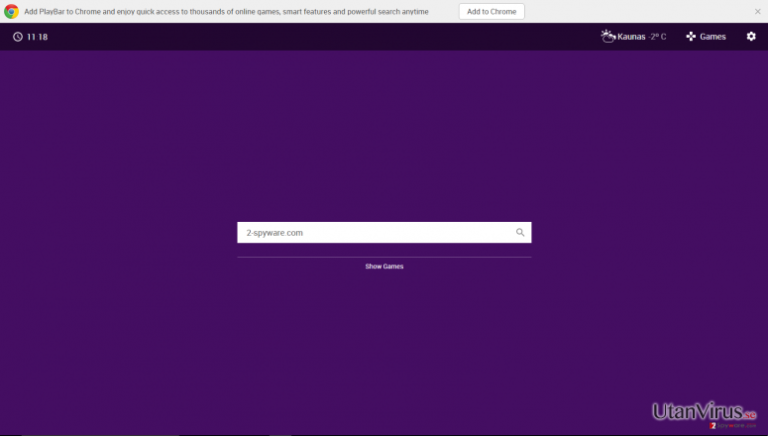
Hur lyckas play-bar.net kapa min dator?
Detta potentiellt oönskade program sprids ofta ihop med legitima program. Vanligtvis sprider utvecklarna av PUPs (annonsprogram, webbläsarkapare etc) sina produkter med hjälp av ”bundling”-tekniken, vilken möjliggör att de kan packa in tilläggsprogram i andra program i form av valfria komponenter. Det finns ett bra tips för att undvika valfria installationer – ta det lugnt och se till att du läser all information i installationsinställnigarna! Viktigast av allt är att du väljer en säker installation och det gör du genom att välja installationsläget ”Avancerad” eller ”Anpassad” istället för ”Grundläggande” (eng: ”Default”) eller ”Standard”. På så sätt kan du välja bort de program som du inte vill installera. Du behöver bara avmarkera alla förmarkerade tilläggsprogram.
Hur blir jag av med play-bar.net?
Om du har kommit till insikt att detta program inte är något användbart sökverktyg, ska du ta bort det och istället använda en tilIförlitlig sökmotor, såsom Google eller Bing. Men för att bli av med denna webbläsarkapare räcker det inte med att du bara återställer din startsida. Du måste avinstallera play-bar.net-viruset och alla dess komponenter (inklusive PlayBar extension). Du kan göra en automatiskt borttagning med hjälp av nedanstående antisabotageprogram eller ta bort det manuellt. För manuell borttagning, se instruktionerna under denna artikel.
Du kan bli av med virusskada med hjälp av FortectIntego. SpyHunter 5Combo Cleaner och Malwarebytes är rekommenderade för att upptäcka potentiellt oönskad programvara och virus samt alla deras filer och registerposter som är relaterade till dem.
Manuell play-bar.net Borttagningsguide
Avinstallera från Windows
För att ta bort Play-bar.net och förhindra att det kommer tillbaka, ska du avinstallera följande program: Play-bar.net, Playbar for Chrome, Play-bar.net for Firefox, Play bar for Internet Explorer, Pesquisa.ninja, iLivid, ViceIce.com, Esurf.biz, Search.kuklorest.com, SearchPile.com, BrowserProtect, Search-Results Toolbar, Youtube Downloader HD etc.
Följ de här stegen för att ta bort från Windows 10/8 datorer:
- Skriv in Kontrollpanelen i Windows sökruta och tryck på Enter eller klicka på sökresultatet.
- Under Program, väljer du Avinstallera ett program.

- I listan hittar du register relaterade till (eller något annat nyligen installerat misstänkt program).
- Högerklicka på programmet och välj Avinstallera.
- Om User Account Control dyker upp, klicka Ja.
- Vänta tills avinstallationsprocessen är klar och klicka på OK.

Om du använder Windows 7/XP följer du nedanstående instruktioner:
- Klicka på Windows Start > Kontrollpanelen i den högra rutan (om du är Windows XP-användare klickar du på Lägg till/Ta bort Program).
- I Kontrollpanelen väljer du Program > Avinstallera ett program.

- Välj det oönskade programmet genom att klicka på det en gång.
- Klicka på Avinstallera/Ändra högst upp.
- Välj Ja när du får en bekräftelse.
- Klicka på OK när borttagningen är klar.
Ta bort play-bar.net från system med Mac OS X
För att säkerställa att borttagningen av Play-bar.net håller mer än en dag, ska du avinstallera följande program: Play-bar.net, Playbar for Chrome, Play-bar.net for Firefox, Play bar for Internet Explorer, Pesquisa.ninja, iLivid, ViceIce.com, Esurf.biz, Search.kuklorest.com, SearchPile.com, BrowserProtect, Search-Results Toolbar, Youtube Downloader HD, etc.
-
Om du använder OS X så klickar du på knappen Go i det övre högra hörnet och väljer Applications.

-
Vänta tills du ser mappen Applications och leta efter play-bar.net eller andra misstänkta program i den. Högerklicka nu på alla sådana objekt och välj Move to Trash.

Återställ Google Chrome
Den mest angripna sökmotorn är Google Chrome. Om du vill ta bort play-bar.net från denna webbläsare, måste du se över listan över extraprogram (extensions) och ta bort PlayBar från den. Så här ser det ut:
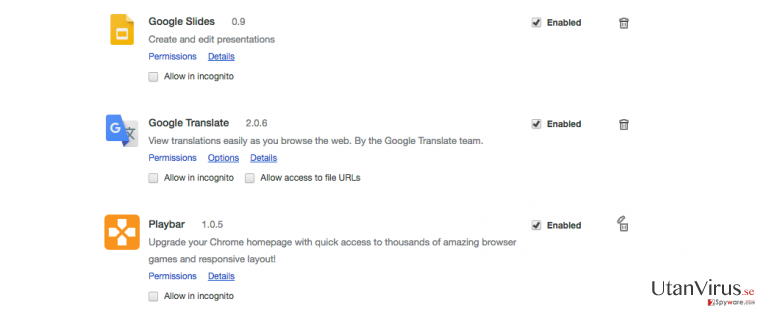
För att ta bort det oönskade programmet, följ stegen nedan:
Ta bort skadliga tillägg från Google Chrome:
- Öppna Google Chrome, klicka på Menyn (tre vertikala punkter i det övre högra hörnet) och välj Fler verktyg > Tillägg.
- I det nyöppnade fönstret ser du alla installerade tillägg. Avinstallera alla skumma tillägg genom att klicka på Ta bort.

Rensa cache och webbdata från Chrome:
- Klicka på Meny och välj Inställningar.
- Under Sekretess och säkerhet, välj Rensa webbläsardata.
- Välj Webbhistorik, Cookies och annan webbplatsdata samt lagrade bilder och filer.
- Klicka på Radera data.

Ändra din startsida:
- Klicka på menyn och välj Inställningar.
- Leta efter en skum webbplats sektionen Vid uppstart.
- Klicka på Öppna en specifik sida eller en uppsättning av sidor och klicka på de tre punkterna för att hitta alternativet Ta bort.
Återställ Google Chrome:
Om de föregående metoderna inte hjälpte dig, återställ Google Chrome för att eliminera alla komponenter:
- Klicka på Meny och välj Inställningar.
- I Inställningar, scrolla ner och klicka på Avancerat.
- Scrolla nedåt och hitta sektionen Återställ och rensa upp.
- Klicka nu på Återställ inställningarna till de ursprungliga standardinställningarna.
- Bekräfta med Återställ inställningar för att slutföra borttagningen.

Ställ om Mozilla Firefox
Ta bort farliga tillägg:
- Öppna webbläsaren Mozilla Firefox och tryck på Menyn (tre horisontella linjer längst upp till höger av fönstret).
- Välj Add-ons.
- Välj plugins som är relaterade till [titel] och klicka på Ta bort.

Återställ hemsidan:
- Klicka på de tre horisontella linjerna i det övre högra hörnet för att öppna menyn.
- Välj Alternativ.
- Under Hemalternativ anger du den webbplats du vill ha ska öppnas varje gång du startar Mozilla Firefox.
Rensa cookies och webbplatsdata:
- Klicka på Meny och välj Alternativ.
- Gå till sektionen Integritet och säkerhet.
- Scrolla nedåt för att hitta Cookies och Webbplatsdata.
- Klicka på Rensa data…
- Välj Cookies och Webbplatsdata samt Lagrat Webbinnehåll och tryck på Rensa

Återställ Mozilla Firefox
Om play-bar.net inte har tagits bort efter att du följt instruktionerna ovan, återställ Mozilla Firefox:
- Öppna webbläsaren Mozilla Firefox och klicka på Meny.
- Gå till Hjälp och välj sedan Information om felsökning.

- Sedan klickar du på Återställ Firefox…
- När popup-fönstret visas bekräftar du åtgärden genom att trycka på Återställ Firefox – detta bör slutföra borttagningen av play-bar.net.

Återställ Safari
Ta bort oönskade tillägg från Safari:
- Klicka på Safari > Inställningar…
- I det nya fönstret, välj Tillägg.
- Markera det oönskade tillägget som är relaterat till play-bar.net och välj Avinstallera.

Rensa cookies och annan webbplatsdata från Safari:
- Klicka på Safari > Rensa Historik…
- I rullgardinsmenyn under Radera väljer du all historik.
- Bekräfta med Rensa Historik.

Återställ Safari om ovanstående steg inte hjälpte dig:
- Klicka på Safari > Inställningar…
- Gå till fliken Avancerat.
- Bocka i Visa menyn Utveckla i menyraden.
- I menyraden klickar du på Utveckla och väljer sedan Töm cache.

Efter att ha avinstallerat detta potentiellt oönskade program (PUP) och fixat alla dina webbläsare så rekommenderar vi att du skannar ditt PC-system med ett välrenommerat antispionprogram. Detta kommer hjälpa dig att bli av med play-bar.net registerspår och även att identifiera relaterade parasiter och möjliga skadeprogramsinfektioner på din dator. För detta kan du använda vår högt betygsatta skadeprogramsborttagare: FortectIntego, SpyHunter 5Combo Cleaner eller Malwarebytes.
Rekommenderat För Dig
Låt inte myndigheterna spionera på dig
Myndigheterna har många problemområden gällande att spåra användares information och spionera på invånare så du bör komma ihåg detta och lära dig mer om skuggig informationsinsamling. Undvik oönskad spårning från myndigheterna och spionering genom att bli helt anonym på nätet.
Du kan välja en annorlunda geografisk plats när du kopplar upp dig och få tillgång till vilket innehåll som helst, oavsett geografiska begränsningar. Du kan enkelt njuta av internetuppkopplingen utan risk av att bli hackad om du använder dig av en Private Internet Access VPN.
Ta kontroll över informationen som kan nås av styrelser och andra oönskade parter och surfa online utan att spioneras på. Även om du inte är inblandad i olagliga aktiviteter och litar på dina tjänster och plattformer så är det nödvändigt att aktivt skydda din integritet och ta försiktighetsåtgärder genom en VPN-tjänst.
Säkerhetskopiera filer för senare användning i fall malware-attacker uppstår
Mjukvaruproblems skapade av skadeprogram eller direkt dataförlust på grund av kryptering kan leda till problem med din enhet eller permanent skada. När du har ordentliga aktuella säkerhetskopior kan du enkelt ta igen dig om något sådant skulle hända och fortsätta med ditt arbete.
Det är viktigt att skapa uppdateringar för dina säkerhetskopior efter ändringar så att du kan fortsätta var du var efter att skadeprogram avbryter något eller skapar problem hos din enhet som orsakar dataförlust eller prestandakorruption.
När du har den senaste versionen av varje viktigt dokument eller projekt kan du undvika mycket frustration. Det är praktiskt när skadeprogram kommer från ingenstans. Använd Data Recovery Pro för systemåterställning.


